So erstellen Sie geographische Ereignisauslöser mit Ihrem Smartphone und IFTTT

Wäre es nicht großartig, wenn die bloße Bewegung Ihres Smartphones von einem Ort zu einem anderen Ereignisse wie Thermostatanpassungen, Benachrichtigungen auslösen könnte? oder andere automatisierte Antworten? ? Mit ein wenig GPS Magie und einigen IFTTT Rezepten kann es. Lesen Sie weiter, wie wir Ihnen zeigen, wie.
Was ist Geofencing und IFTTT?
Um zu verstehen, wie Techno-Magie die Tricks sind, die wir skizzieren werden, hilft es zu verstehen, was genau Geofencing und IFTTT sind. Obwohl sie auf den ersten Blick kompliziert sind (und im Falle von IFTTT ein wenig unentzifferbar), werden sie viel einfacher über das Beispiel verstanden.
VERWANDT: Was ist "Geofencing"?
Letzte Woche haben wir uns intensiv mit der Konzept des Geofencing in HTG Erklärt: Was Geofencing ist (und warum Sie es verwenden sollten), aber hier ist eine kurze Zusammenfassung. Geofences sind unsichtbare Grenzen, die durch eine Kombination aus Hardware (wie dem GPS-Chip in Ihrem Smartphone) und Software (wie dem mobilen Betriebssystem und zusätzlichen Anwendungen überlagert) entstehen, sodass beim Ein- und Austreten der Hardware ein Ereignis oder eine Aktion ausgelöst wird von, oder verweilt in der designierten Geofence-Zone. Wenn Sie eine Anwendung auf dem Telefon Ihres Kindes installiert haben, die Sie benachrichtigt, wenn Sie ankommen und Ihre Schule verlassen, oder eine Aufgabenliste, die Sie daran erinnert, Milch zu kaufen, wenn Sie zum Beispiel im Geschäft fahren, haben Sie eine Geofence-basierte Anwendung.
IFTTT ist ein webbasierter Dienst, der 2011 eingeführt wurde, um bedingte Anweisungen zu erstellen, die Ereignisse durch ein einfaches Rezepterzeugungssystem so einfach wie möglich durch Ziehen und Ablegen auslösen. Das IFTTT-Akronym steht für "If This Then That" und der Service enthält tausende von Rezepten und ermöglicht es Ihnen, Ihre eigenen Rezepte zu erstellen, die if-this-then auf neuartige Weise kombinieren, wie "Wenn Regen vorhergesagt wird, dann senden Sie eine Benachrichtigung zu meinem Telefon, damit ich einen Regenschirm "oder" nicht vergesse, wenn ich ein Update auf meinem Geschäfts-Twitter-Konto poste, dann dieses Update automatisch auf mein Geschäfts-Facebook-Konto umstelle, "und so weiter. Während IFTTT nicht alles kann, ist die Anzahl der Dienste und Geräte, die IFTTT integriert, ziemlich groß und Sie können Rezepte für alle möglichen Dinge erstellen.
Es gibt Tausende von Rezepten, die das nicht tun Wenn Sie Ihr Smartphone mit Ihrem Smartphone über die IFTTT-Mobilanwendung einbinden, ist dies ein Rezept für einige wirklich schlaue, standortbasierte Auslöser, die Geofences effektiv miteinander verbinden (wo Sie sind, wo Sie sind oder wo Sie gerade hin und her gehen) mit der großen Anzahl von Diensten, auf die IFTTT zugreifen kann.
Sehen wir uns an, wie Sie Geofence-basierte Auslöser und Benachrichtigungen auf Ihrem Smartphone nutzen können.
Geografische Auslöser mit IFTTT Mobile verwenden
Der erste Auftrag Wenn Sie noch kein Konto haben, melden Sie sich für ein IFTTT-Konto an, indem Sie das IFTTT-Portal hier besuchen. Obwohl Sie in der IFTTT-Anwendung ein Konto erstellen und mit der Suche nach Rezepten beginnen können, ist die mobile Anwendung nicht so flexibel und einfach zu verwenden wie die Weboberfläche. Daher empfehlen wir, die Weboberfläche für so viele Einrichtungsarbeiten wie möglich zu verwenden.
Der einzige Schritt, den Sie auf dem Smartphone selbst ausführen müssen, ist die Aktivierung des Standortkanals (mehr dazu gleich), da für den Zugriff auf die GPS / Wi-Fi-Informationen auf dem Gerät lokale Berechtigungen erforderlich sind.
Installation und Konfigurieren der App
Sie finden die IFTTT-Anwendung sowohl im Google Play Store als auch im Apple App Store. Laden Sie die Anwendung auf Ihr Gerät herunter und starten Sie sie. Geben Sie entweder Ihre Anmeldedaten ein (wenn Sie sich bereits auf der Website angemeldet haben oder ein bestehendes Konto haben) oder erstellen Sie jetzt ein neues Konto.
Alle Dienste, Apps und anderen Komponenten der IFTTT Rezepte sind in "Channels" enthalten . Der Kern aller Rezepte kann wie folgt beschrieben werden (Wenn der Eingang dieses Kanals = X) Dann (Vorgegebenes Y von diesem Kanal ausgeben).
Daher müssen wir den Standort-Kanal für unser jeweiliges Smartphone-Betriebssystem abonnieren. Wir können später alles andere entweder vom Telefon oder von unserem Webbrowser aus aktivieren, aber Sie müssen die Berechtigungen auf dem Gerät autorisieren.
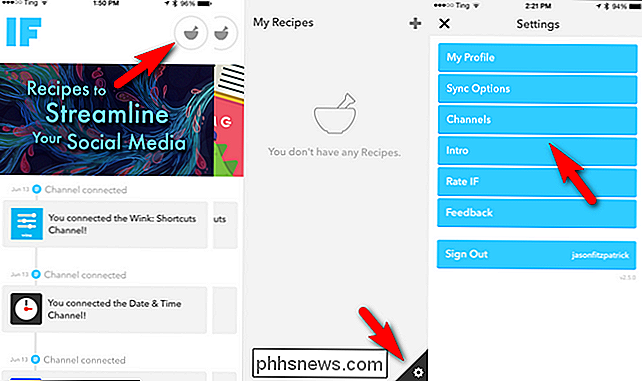
Die Schnittstelle kann ein bisschen knifflig sein, wenn Sie die App das erste Mal benutzen. Um einen Kanal aus dem Gerät hinzuzufügen, öffnen Sie die App, tippen Sie auf das kleine Mörser und Stößel-Symbol (siehe Bild oben) und tippen Sie dann im Menü "Meine Rezepte" auf das kleine Zahnrad in der unteren rechten Ecke, um auf das Symbol zuzugreifen Einstellungsmenü. Im Einstellungsmenü sehen Sie einen Eintrag für "Channels".
Tippen Sie einfach darauf, suchen Sie nach "location", um Einträge für "Android Location" und "iOS Location" auszuwählen und wählen Sie dann den passenden für Ihre Gerät OS. Du wirst aufgefordert, den Kanal zu autorisieren, die Standortdaten deines Geräts zu verwenden, und dann bist du fertig.
Nachschlagen von Rezepten
Nachdem unser Gerät jetzt Standortdaten mit dem IFTTT-System teilen kann, ist es an der Zeit, danach zu suchen ortsbasierte Rezepte. Sie finden vielleicht nicht das genaue Rezept, das Sie suchen (und das ist in Ordnung), aber wir empfehlen zumindest, einige Minuten durch die Rezeptdatenbank zu blättern.
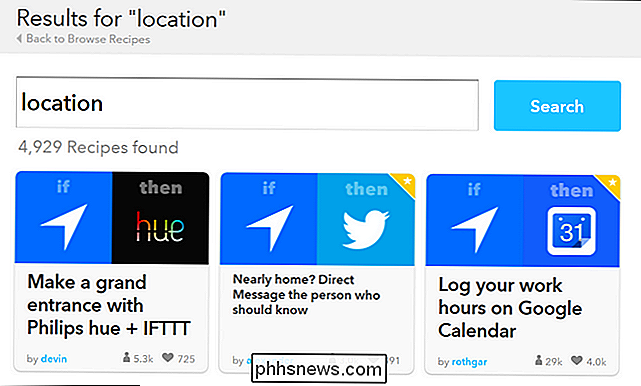
Warum zuerst andere Rezepte anschauen? Sie werden nicht nur interessante Möglichkeiten sehen, wie die Leute Location und IFTTT verwenden ("Oh, wow, ich wusste nicht, dass Sie IFTTT mit dem Smartthings-Hub nutzen könnten!"), Aber Sie werden auch die veröffentlichten Rezepte sehen und sehen können wie genau die Leute sie konfiguriert haben.
Jedes Mal, wenn wir uns die IFTTT-Rezeptdatenbank ansehen, sind wir immer wieder von neuen und neuen Wegen beeindruckt.
Erstellen Sie Ihr erstes Rezept
Es gibt eine Fülle von Rezepten im IFTTT-Katalog, aber das bedeutet nicht, dass jede mögliche Eventualität abgedeckt wird (nicht durch lange Sicht). Werfen wir einen Blick darauf, wie Sie Ihr eigenes IFTTT-Rezept für benutzerdefinierte Warnungen, Benachrichtigungen und Trigger erstellen können.
Momentan gibt es keine Möglichkeit, ein Rezept über die IFTTT Mobile App zu erstellen, also müssen wir auf die Website gehen.
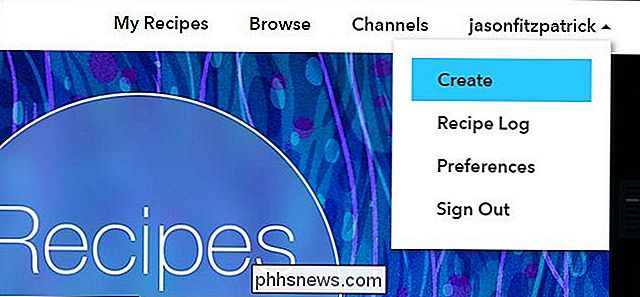
Melden Sie sich auf der Website an und wählen Sie "Erstellen" unter Ihrem Nutzernamen in der oberen rechten Ecke oder springen Sie mit diesem Link zum neuen Rezeptbildschirm. Tippen Sie auf den unterstrichenen "this" -Text im sehr großen "iftthisthenthat" -Text auf dem Bildschirm, um den Prozess zu starten.
Der erste Schritt besteht darin, einen Trigger-Kanal zu wählen. Sie können später mit den Hunderten von Eingabekanälen herumspielen, um alle Arten von nicht standortbewussten Rezepten zu erstellen, aber im Moment ist die Zutat, nach der wir uns sehnen, die Geo-Lokalisierung. Geben Sie "Ort" in das Kanalsuchfeld ein, um es einzugrenzen, und wählen Sie dann basierend auf Ihrem Mobilgerät entweder den Android- oder den iOS-Standort aus.
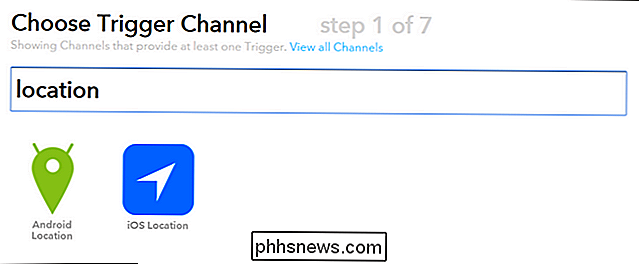
Der nächste Schritt konzentriert sich auf die Art des gewünschten Auslösers. Ein Gebiet betreten? Ein Gebiet verlassen? Beides?

Was wir auswählen, hängt wirklich davon ab, was wir erreichen wollen, also ist es Zeit zu entscheiden, welche Ergebnisse wir mit diesem Rezept kochen. Nehmen wir an, wir arbeiten in der Innenstadt von Chicago und wir haben einen unregelmäßigen Arbeitsplan, eine lange Pendelfahrt, aber trotzdem isst unser Ehepartner gerne mit uns zu Abend, wenn wir nach Hause kommen. Wäre es nicht schön, wenn sie automatisch benachrichtigt würden, wenn wir das Büro verlassen würden, damit sie eine gute Idee hatten, wie lange es noch dauern würde, bevor wir nach Hause kämen? Um mit dem Erstellen eines solchen Rezepts zu beginnen, wählen wir den Auslöser "Sie verlassen und Bereich", da die Textnachricht nur gesendet werden soll, wenn wir gehen und nicht, wenn wir den angegebenen Bereich betreten.
Schritt 3 ist das Festlegen des Geofence. Sie können eine Adresse auswählen und dann ganz nah hineinzoomen (um die Grenze so eng wie innerhalb des Bürogebäudes festzulegen oder das Bürogebäude zu blockieren), so breit wie die Stadt selbst oder eine größere geografische Region.
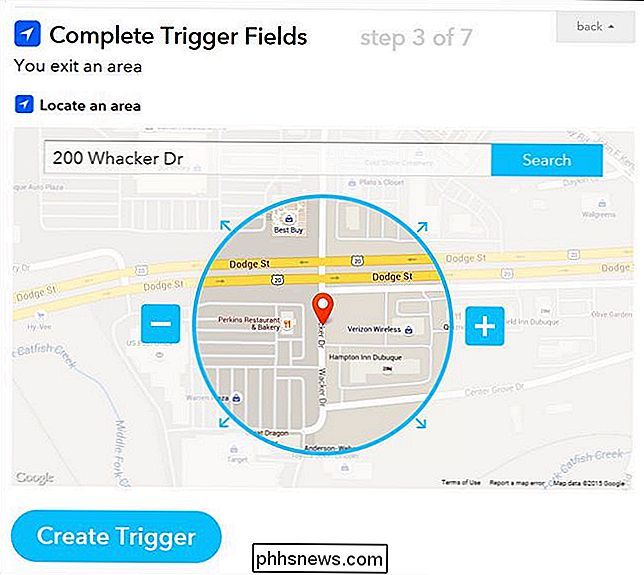
Wir haben habe den "Wenn" Teil eingerichtet "Wenn wir die geografische Grenze um 200 Whacker Dr. in Chicago, Illinois verlassen" alles eingerichtet jetzt. Der nächste Schritt besteht darin, den "dann" -Teil der Anordnung zu spezifizieren. Wir verlassen das Büro und was dann?
Schritt 4 im Prozess ist identisch mit Schritt 1. Wir müssen einen Kanal wählen, der dem gewünschten Ergebnis entspricht. In diesem Fall möchten wir, dass der Auslöser eine SMS sendet, so dass wir nach "SMS" suchen.
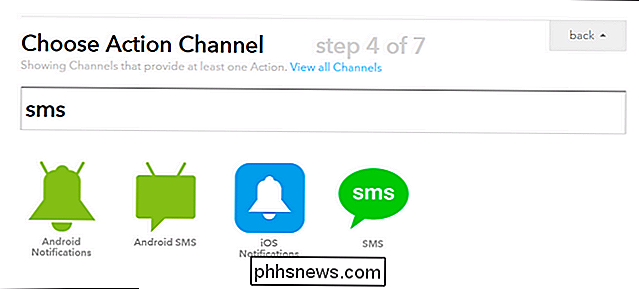
Wählen Sie "Android SMS" wenn Sie auf Android sind und nur "SMS" wenn Sie auf iOS sind. Sobald Sie es ausgewählt haben und auf Weiter klicken, werden Sie aufgefordert, eine Telefonnummer einzugeben, um eine Bestätigungs-PIN zu erhalten. Achten Sie darauf, die Nummer des Telefons einzugeben, das die Benachrichtigung erhalten soll, und nicht Ihr persönliches Telefon. Dies ist keine Sicherheitsüberprüfung für Ihr IFTTT-Konto, dies ist eine Sicherheitsprüfung, um sicherzustellen, dass die eingegebene SMS-Nummer die Benachrichtigungen erhalten möchte (z. B. das Telefon Ihres Ehepartners).
Hinweis: Derzeit können Sie nur eine Telefonnummer für SMS an Ihr Konto binden. Wenn Sie also SMS - Benachrichtigungen für andere Zwecke verwenden möchten, sollten Sie die Benachrichtigung auf verschiedene Arten versenden (z. B. E - Mail, eine direkte Twitter - Nachricht oder so).
Schritt 5 ist der Schritt, in dem Sie die gewünschte Aktion auswählen. Im Fall der SMS-Warnung und vieler anderer IFTTT-Kanäle gibt es keine Mehrfachauswahlmöglichkeiten. Die einzige Wahl für den SMS-Kanal ist, wie Sie schon vermutet haben, das Senden einer SMS. Wählen Sie "Senden Sie mir eine SMS".
Die Standard-Textnachricht ist ein wenig generischen, so dass wir es ein wenig anpassen werden.
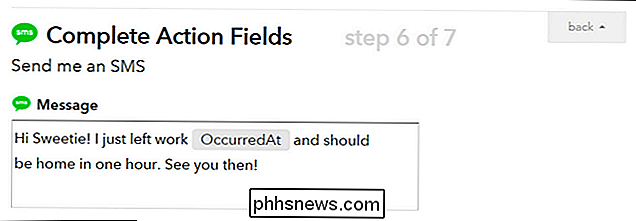
Viele der Rezeptausgaben haben benutzerdefinierte Elemente (wie die "OccurredAt" oben gesehen) ). Wenn Sie den Mauszeiger über das Erstellungsfeld bewegen und auf das sich ergebende Glockensymbol klicken, können Sie entsprechende Elemente für Ihren Alarm auswählen.
Bestätigen Sie das Rezept und es wird automatisch zu Ihrer IFTTT Rezeptliste hinzugefügt (verfügbar auf Ihrem Telefon und auf der Web-Portal).
Das ist alles! Sobald Sie durch den kleinen Aufwand der Installation der Anwendung und den Zugriff auf Ihre Standortdaten springen, ist die Welt Ihre Rezeptprogrammierauster. Sie können Ihren Standort mit Benachrichtigungen, Smartphone-Auslösern, E-Mails, Popup-Erinnerungen und jedem anderen im IFTTT-System verfügbaren "Dann" -Kanal verknüpfen. Durchsuchen Sie die standortbasierten Android- und iOS-Rezepte nach weiteren Ideen.

Verwenden des Diskpart-Dienstprogramms zum Zuweisen und Entfernen von Laufwerksbuchstaben
Das Werkzeug Datenträgerverwaltung in Windows bietet Ihnen eine einfach zu bedienende grafische Benutzeroberfläche für den Umgang mit Partitionen und Laufwerksbuchstaben, aber was? wenn Sie einfach einen Laufwerksbuchstaben an der Eingabeaufforderung ändern möchten? Das diskpart-Dienstprogramm macht es einfach.

So ändern Sie den Standard-Finder-Ordner in OS X
Wenn Sie ein neues Finder-Fenster in OS X öffnen, wird standardmäßig "Alle meine Dateien" geöffnet. Sie können es jedoch lieber für Ihren Dokumenten- oder Dropbox-Ordner öffnen. Es gibt eine einfache Möglichkeit, den Standard-Finder-Ordner zu ändern. Der Ordner "Alle meine Dateien" ist nicht besonders nützlich.



